Как настроить страницу результатов поиска WordPress
Опубликовано: 2024-05-30По мере роста вашего сайта внутренний поиск становится более важным. Люди хотят найти то, что они ищут, быстро и без каких-либо хлопот. Обеспечьте такой хороший опыт, и они останутся с вами дольше и с большей вероятностью предпримут нужные вам действия — подпишутся на рассылку новостей, заполнят форму для привлечения потенциальных клиентов или даже купят продукт. Если у вас тысячи посетителей, повышение коэффициента конверсии на 2% — это большое событие.
Хорошей новостью является то, что если вы используете WordPress, он включает встроенную функцию поиска. Хорошая новость заключается в том, что вы можете настроить его так, чтобы извлечь максимум пользы из этой очень важной части вашего сайта.
Вам нужно убедиться, что ваш поиск прост в использовании и навигации. Вы должны включить параметры фильтрации, бесконечную прокрутку и выделенные условия поиска. Кроме того, ваша страница поиска должна быть оптимизирована для мобильных устройств.
В этой статье мы поговорим о том, почему имеет смысл создать собственную страницу результатов поиска WordPress. Тогда мы покажем вам четыре способа сделать это. После этого мы обсудим некоторые рекомендации и объясним, как использование Jetpack Search еще больше повышает удобство работы с пользователем.
Почему вам следует редактировать страницу результатов поиска WordPress
Многие веб-взаимодействия зависят от того, насколько довольны посетители. Например, если страницы вашего магазина загружаются слишком долго, клиенты с меньшей вероятностью останутся на вашем сайте. 53 процента посетителей покинут мобильный сайт, если его полное отображение займет более трех секунд.
Аналогичная логика применима и к результатам поиска. Посетители ожидают, что внутренний поиск будет эффективным и простым в использовании. И люди, скорее всего, покинут веб-сайт, если воспользуются его инструментом поиска и не смогут найти нужный им контент.
Это особенно актуально для сайтов электронной коммерции. 79 процентов потребителей говорят, что внутренний поиск, как правило, дает нерелевантные результаты. Что еще более важно, восемь из десяти потребителей в США сообщают, что они, скорее всего, совершят покупку на другом веб-сайте, если не смогут найти то, что им нужно, в результатах внутреннего поиска магазина.
Имея это в виду, настройка или редактирование страницы результатов поиска WordPress может быть разумным шагом, если вы помните о двух вещах: на странице результатов поиска должно быть легко ориентироваться, и она должна предоставлять посетителям способы сузить результаты. Оба облегчают поисковым запросам именно то, что они ищут.
Четыре способа настроить страницу результатов поиска WordPress
Теперь давайте рассмотрим четыре способа настройки страницы результатов поиска WordPress, чтобы сделать ее более удобной и эффективной.
1. Установите плагин WordPress, например Jetpack Search.
Использование плагина — это самый простой способ настроить страницу результатов поиска WordPress без работы с кодом.
Но ваши результаты при таком подходе будут зависеть от используемого вами плагина поиска по сайту WordPress.
Если вы хотите, чтобы ваши посетители получали наилучшие впечатления, сохраняя при этом максимальный контроль над брендингом, функциональностью и даже самими результатами, вам понадобится Jetpack Search.
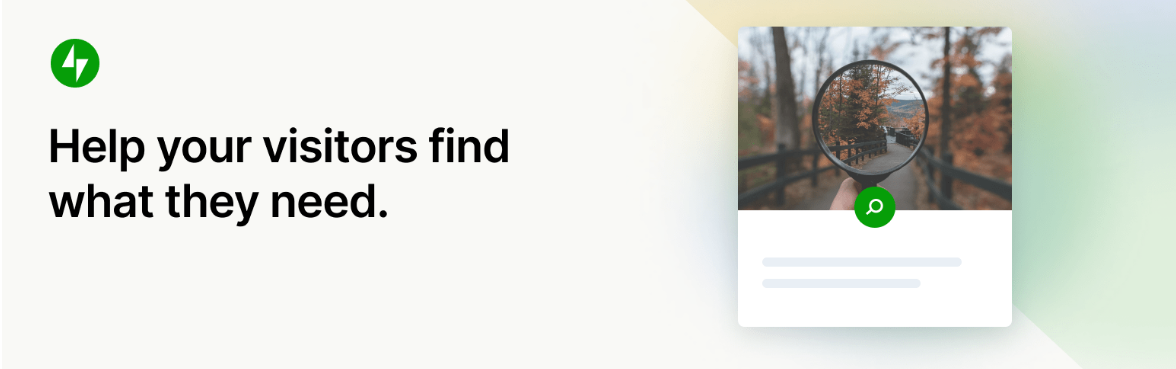
Предложите мгновенный поиск на вашем веб-сайте: как только пользователь начинает вводить текст, плагин начинает отображать релевантные ответы.
Точные результаты еще до того, как посетитель закончит печатать? Вы не сможете добиться гораздо большей скорости.
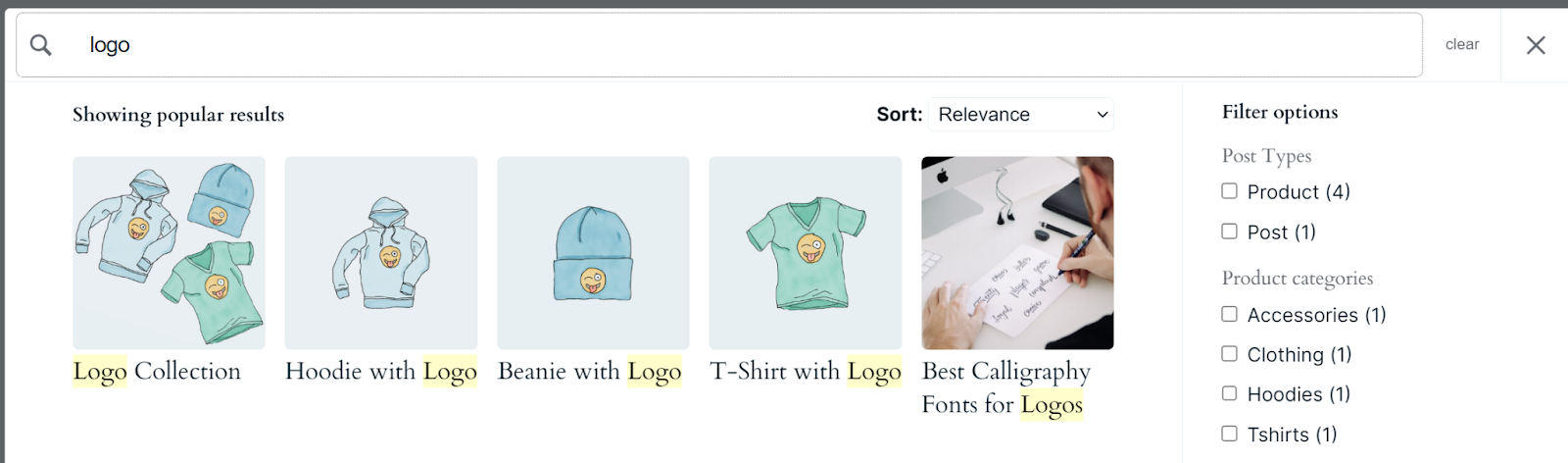
Он также предлагает возможность фильтровать результаты по категориям, тегам, датам, типам сообщений и пользовательской таксономии. Таким образом, посетители могут сортировать результаты поиска без необходимости обновлять страницу, что еще больше снижает трение.
Он также поддерживает 38 языков и достаточно умен, чтобы исправлять орфографические ошибки и понимать расплывчатые материалы.
Существует как бесплатная, так и премиум-версия Jetpack Search. Уровень бесплатного пользования поддерживает до 5000 типов проиндексированных сообщений и 500 ежемесячных запросов, хотя он включает логотип Jetpack на страницах поиска.
Чтобы использовать плагин, установите и активируйте его. Затем перейдите в Jetpack → Поиск и нажмите « Начать бесплатно» .
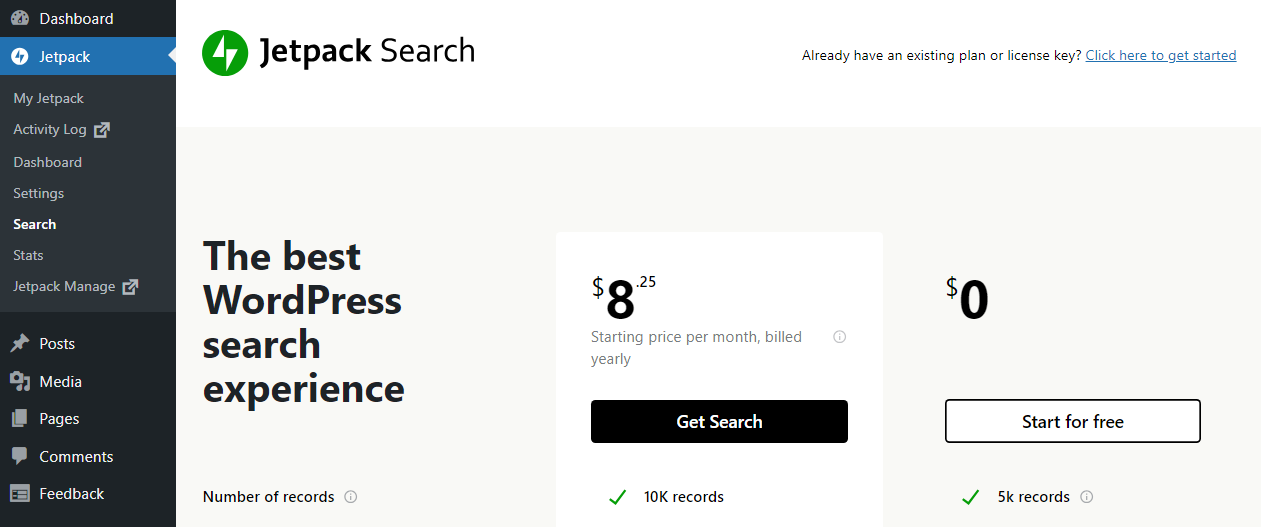
Плагин попросит вас завершить процесс оформления заказа бесплатно, если вы выберете бесплатный план. Когда вы вернетесь на панель управления, вы увидите, что страница Jetpack → Поиск теперь содержит информацию о вашем ежемесячном использовании.
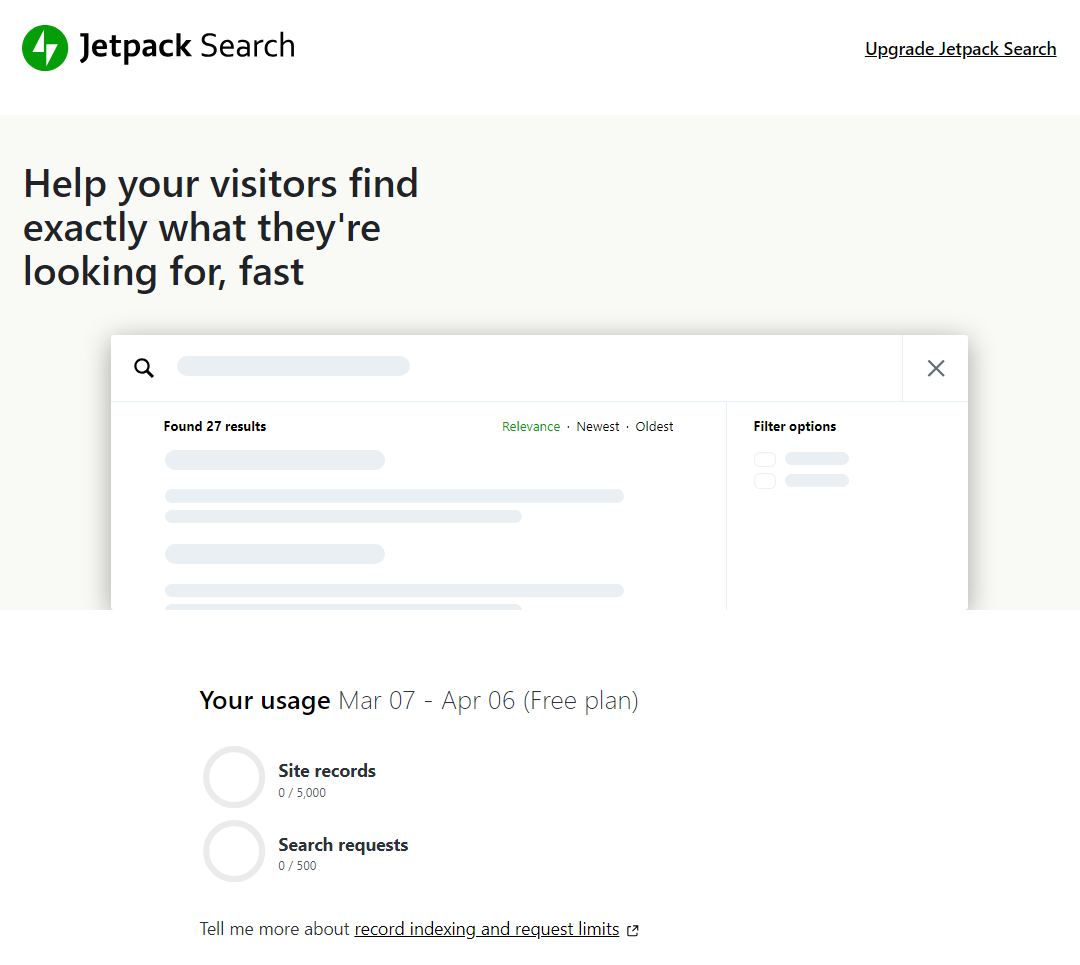
Процесс индексирования происходит автоматически, но плагину может потребоваться некоторое время, чтобы проиндексировать содержимое вашего сайта. Чем больше контента на вашем сайте, тем больше времени займет индексация.
Если вы прокрутите страницу поиска вниз, вы увидите параметры включения и выключения функций Jetpack Search, а также мгновенный поиск. Оставьте обе опции включенными для лучшего взаимодействия с пользователем.
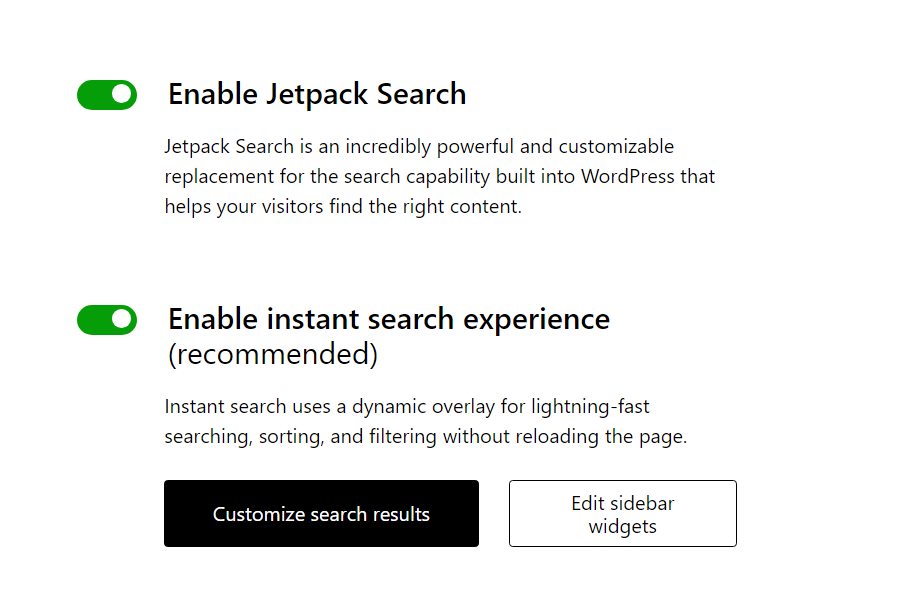
Есть еще два варианта настройки, которыми вы можете воспользоваться. Если вы нажмете «Настроить результаты поиска» , откроется редактор, который позволит вам изменить стиль и внешний вид вашей страницы поиска WordPress.
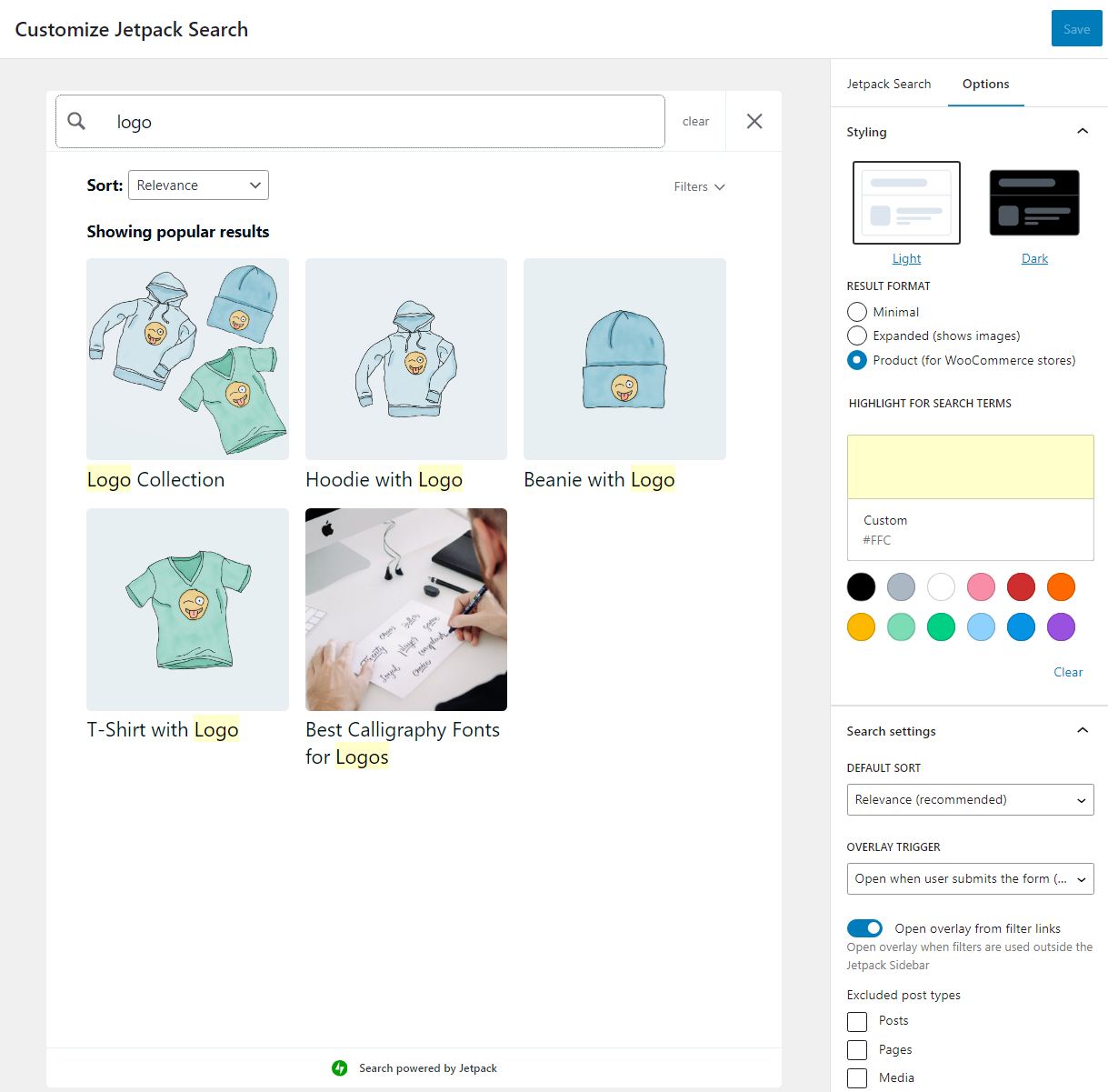
Этот редактор включает в себя опции для светлых и темных стилей страниц, форматирования результатов и выделения поисковых запросов. Вы также можете изменить порядок отображения результатов и исключить определенные типы сообщений.
Если вы вернетесь на страницу поиска , вы также увидите опцию « Редактировать виджеты боковой панели» рядом с кнопкой «Настроить результаты поиска» . Если вы нажмете на нее, откроется вкладка «Внешний вид» → «Виджеты» и вы сможете добавить блоки поиска Jetpack на боковую панель или нижний колонтитул вашего сайта.
Если вы готовы улучшить UX своего сайта и повысить вовлеченность и конверсию благодаря своей упорной работе, приобретите Jetpack Search сегодня и начните видеть лучшие результаты уже завтра.
Если вы хотите потратить больше времени на настройку поиска, мы продолжим и предложим еще несколько вариантов!
2. Используйте редактор блоков WordPress.
Если вы используете тему блоков WordPress, вы можете использовать редактор блоков для настройки ее шаблонов. Это означает, что вы можете изменить любой дизайн страницы темы, используя блоки, включая шаблон страницы поиска.
Чтобы определить, используете ли вы тему с поддержкой блокировки, перейдите на панель управления и найдите «Внешний вид» → «Редактор» . Если вы не видите эту опцию, это означает, что ваша тема не поддерживает полное редактирование сайта.
Если вы видите эту опцию, выберите ее. На следующем экране вы можете перемещаться по шаблонам вашей темы и выбирать тот, который хотите настроить.
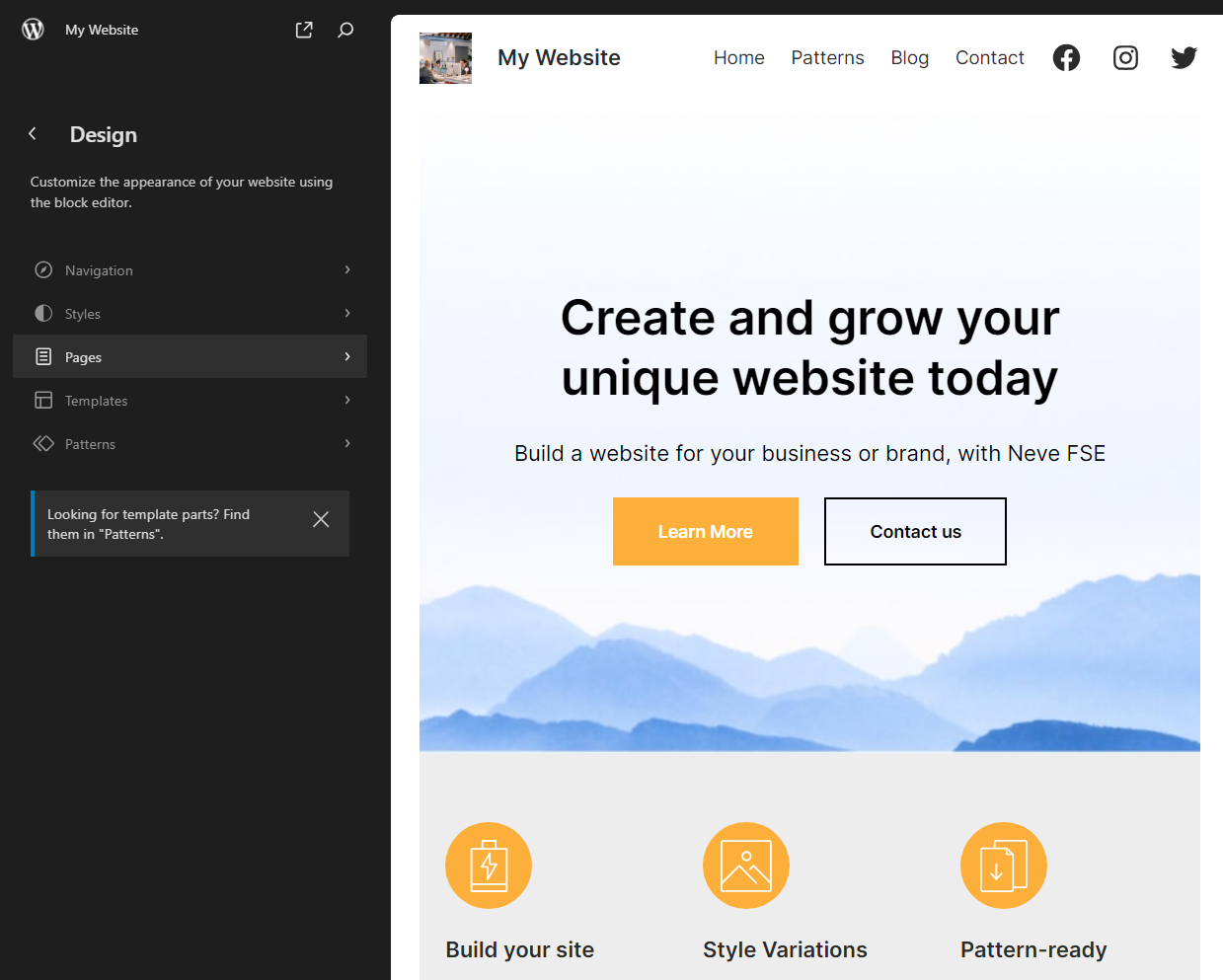
Имейте в виду, что не все темы поставляются с шаблонами страниц поиска. Если ваша тема этого не делает, это означает, что она использует стиль по умолчанию. В этом случае вы можете либо создать шаблон с нуля, либо использовать плагин, например Jetpack Search, для настройки страницы результатов.
Затем нажмите «Страницы» и найдите шаблон «Результаты поиска» в следующем меню. Нажав на этот шаблон, вы загрузите его предварительный просмотр в правой части страницы.
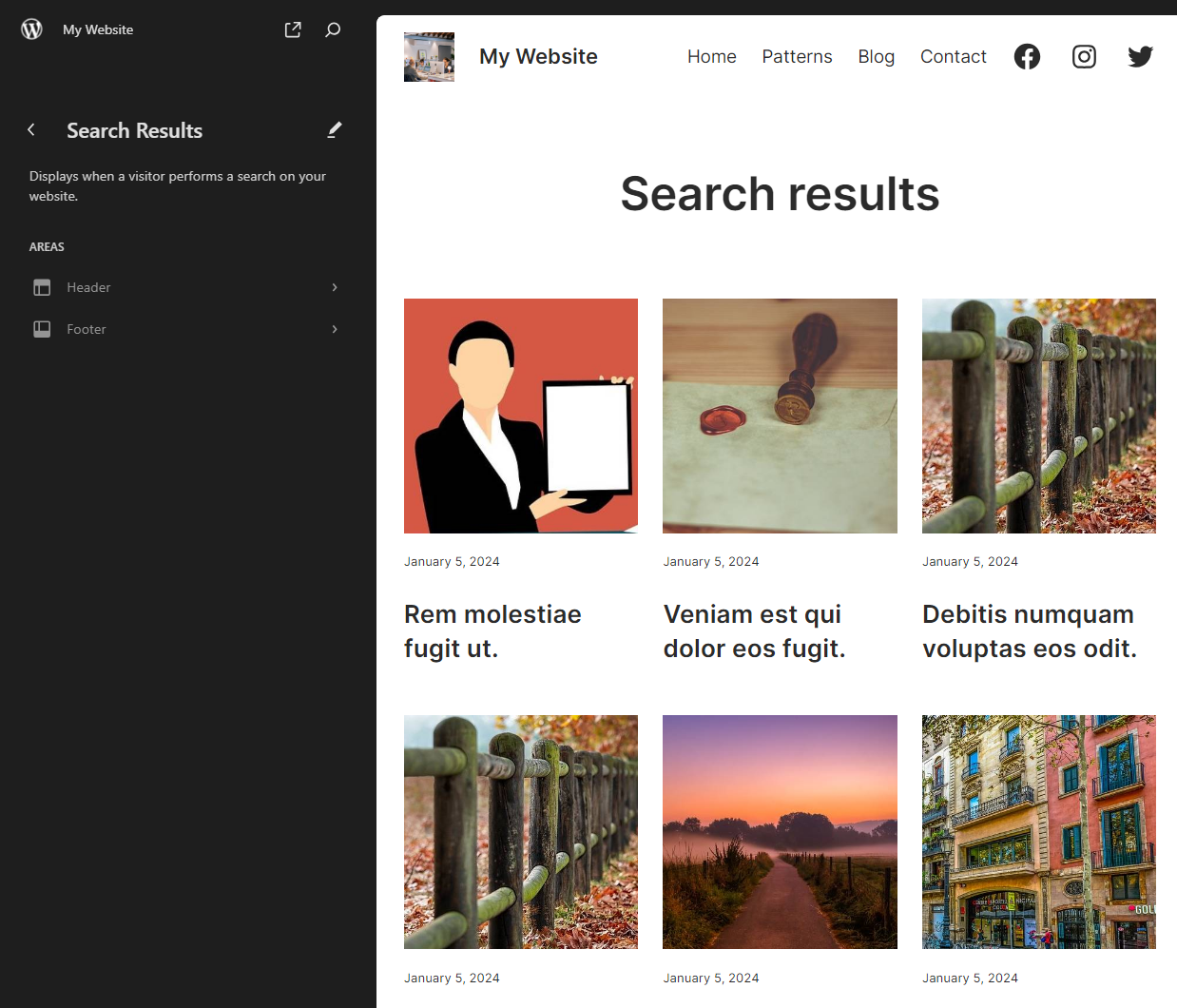
Чтобы отредактировать шаблон, щелкните значок карандаша рядом с заголовком «Результаты поиска» в левой части экрана. Это запустит редактор блоков для этого конкретного шаблона.
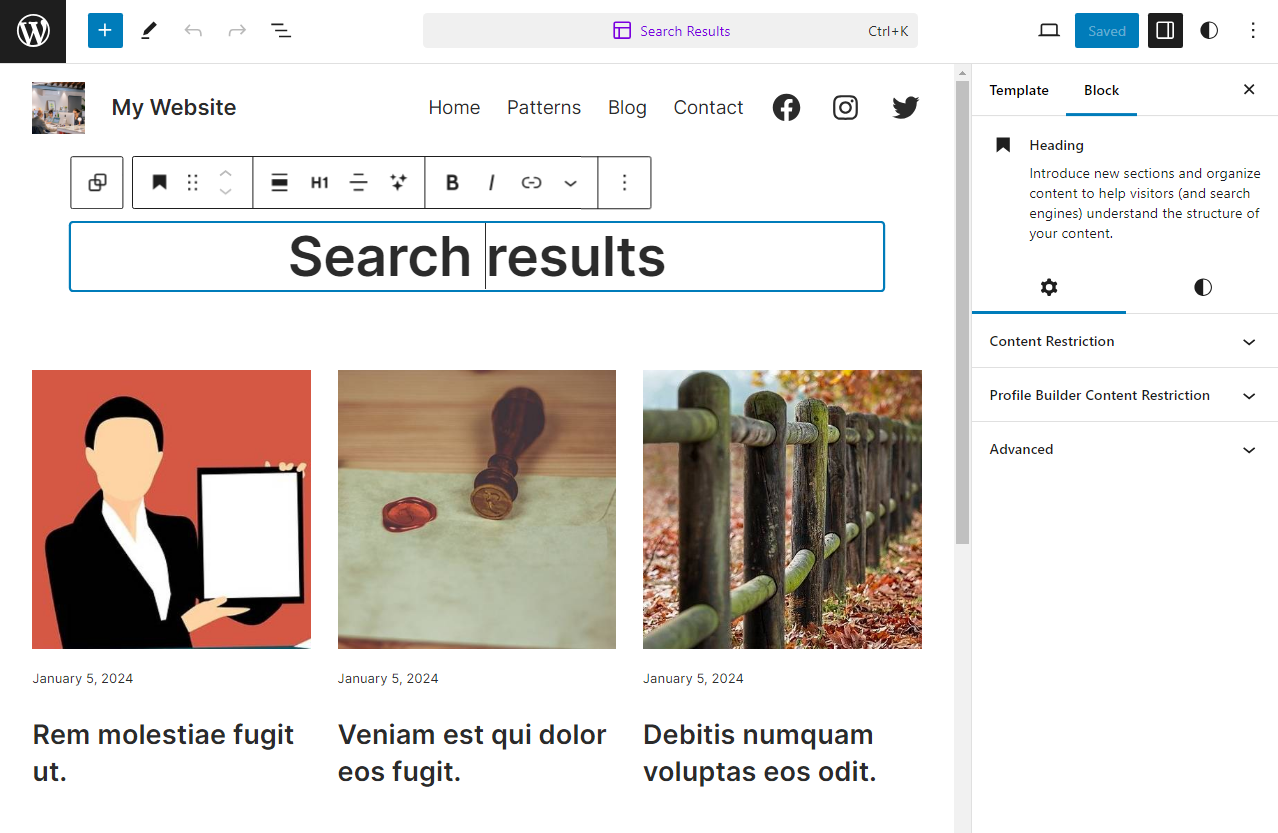
Находясь в редакторе, вы можете настроить любой аспект дизайна страницы. Например, вы можете захотеть изменить заголовок, что можно сделать, щелкнув по нему и открыв меню параметров блока.
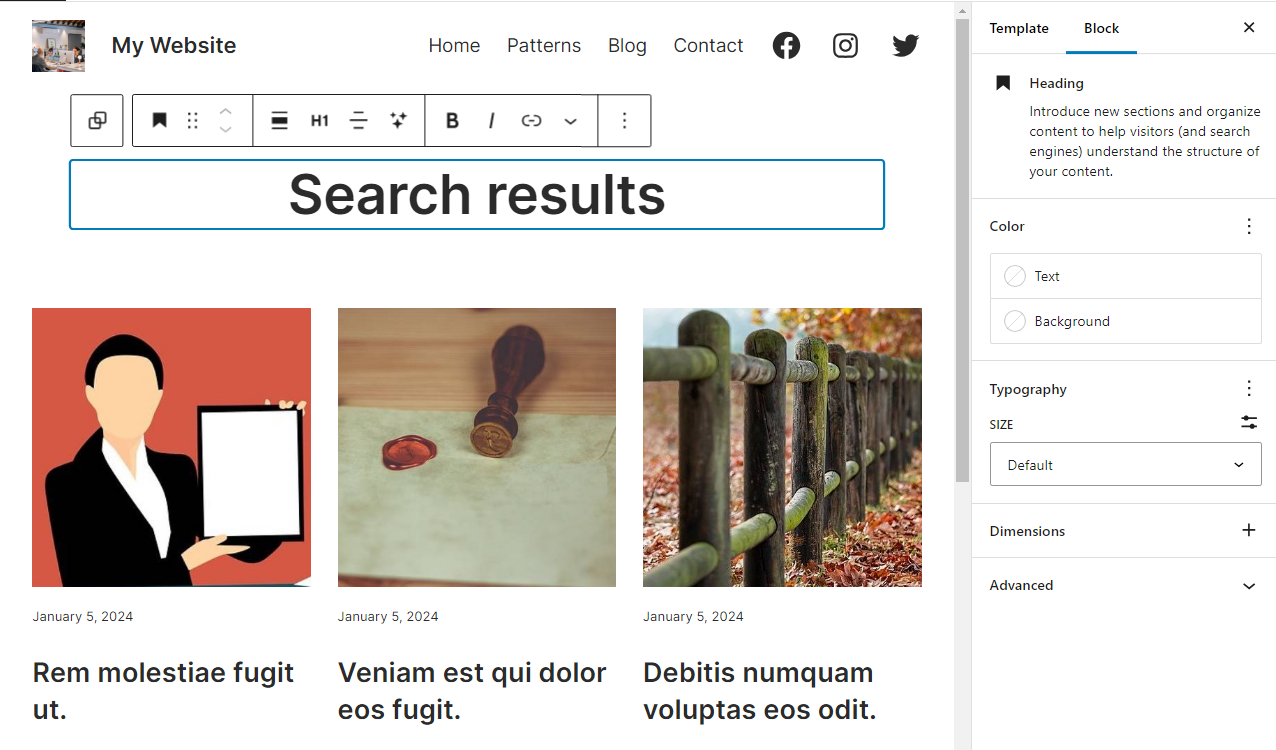
Если вы выберете результаты поиска, вы увидите, что редактор рассматривает их как блок шаблона сообщения . Вы не можете напрямую изменить результаты поиска с помощью редактора блоков. Но вы можете настроить аспекты макета страницы, например количество столбцов для результатов поиска, их типографику и цвета.
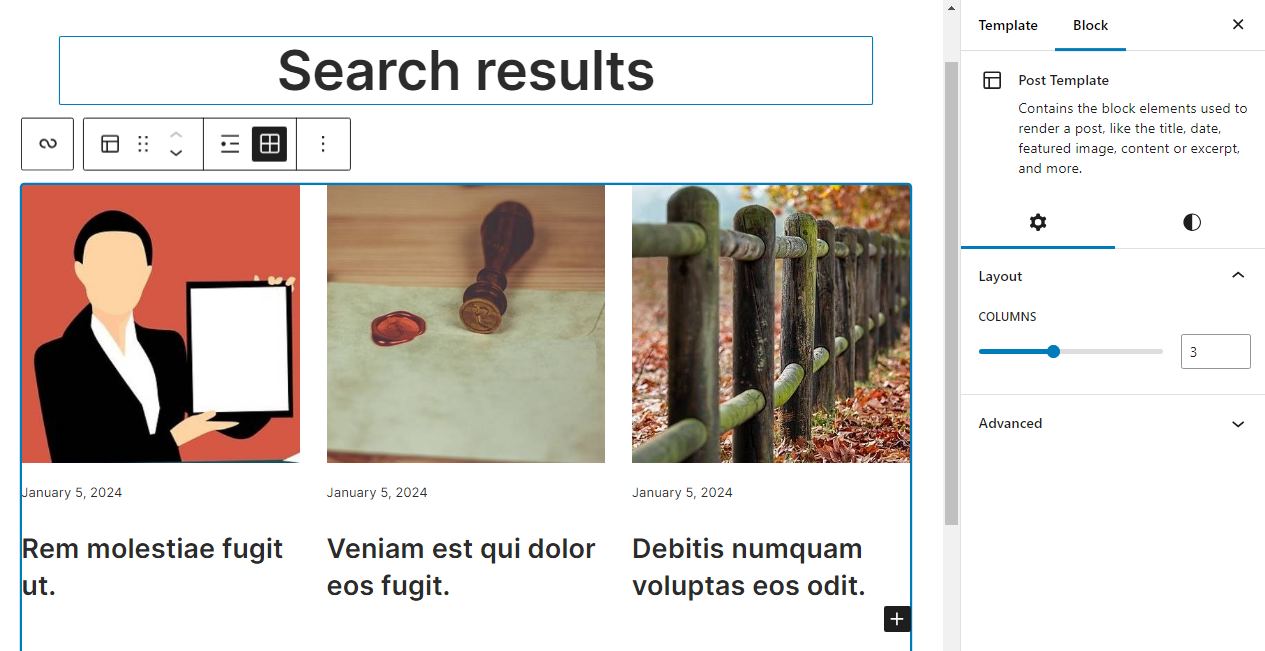
Когда вы закончите, нажмите «Сохранить» в правом верхнем углу экрана. Затем вы можете опробовать функцию поиска и оценить новый дизайн страницы результатов поиска на передней панели.
3. Используйте настройщик WordPress
Только темы блоков позволяют редактировать страницу результатов поиска WordPress с помощью редактора блоков. Если вы используете классическую тему, вам понадобится настройщик WordPress, чтобы внести изменения в шаблоны страниц.
Если вы не уверены, какой тип темы вы используете, перейдите в «Внешний вид» → «Настроить» . Эта опция появится только для неблокируемых тем. Нажатие на «Настроить» запустит настройщик WordPress.
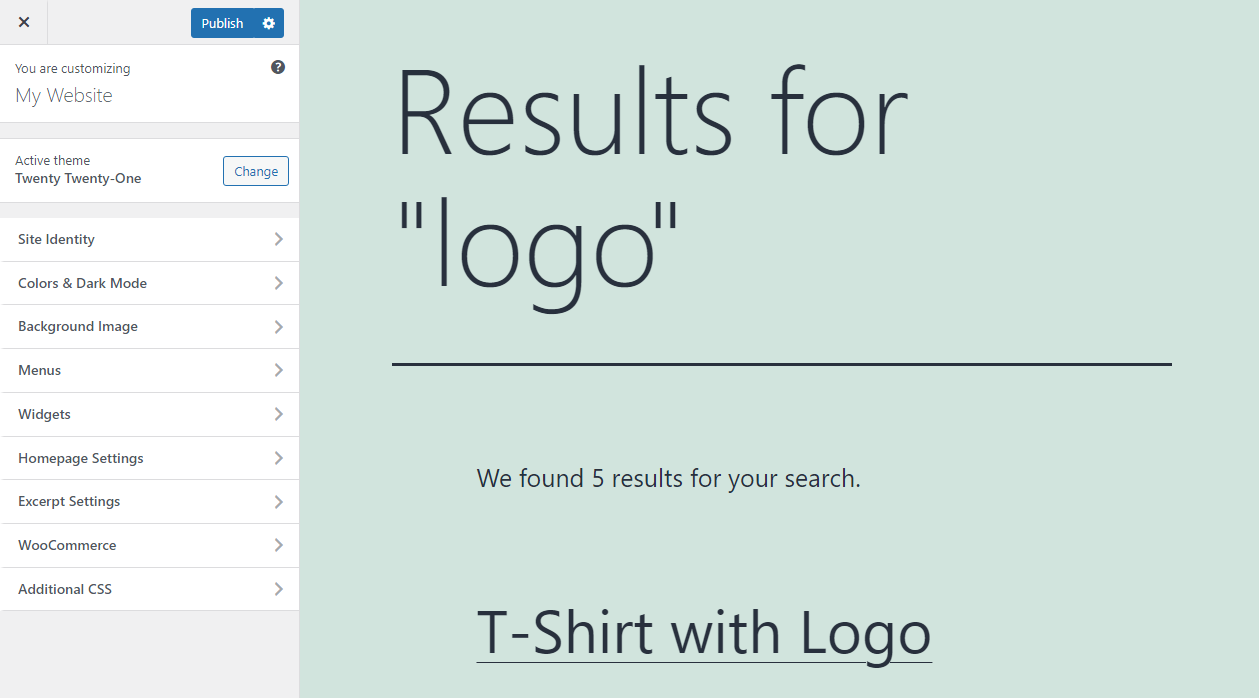
Настройщик позволяет вам изменить некоторые аспекты дизайна вашего сайта с помощью меню конфигурации. Основным недостатком настройщика является то, что вы не можете использовать его для изменения дизайна определенных страниц. Любые изменения, вносимые вами с помощью настройщика, применяются ко всему сайту (если вы не используете собственный CSS).
Более того, изменения, которые вы можете внести с помощью настройщика, будут зависеть от того, какую тему вы используете. Вообще говоря, вы сможете настроить цвет фона вашего сайта, типографику, дизайн кнопок и даже его общий макет.
Выберите пункт меню, соответствующий элементу дизайна, который вы хотите изменить, и просмотрите параметры, предоставляемые темой. Например, если вы хотите отредактировать цвет фона вашего сайта, вы должны щелкнуть меню «Фон» и использовать палитру цветов, чтобы изменить дизайн.
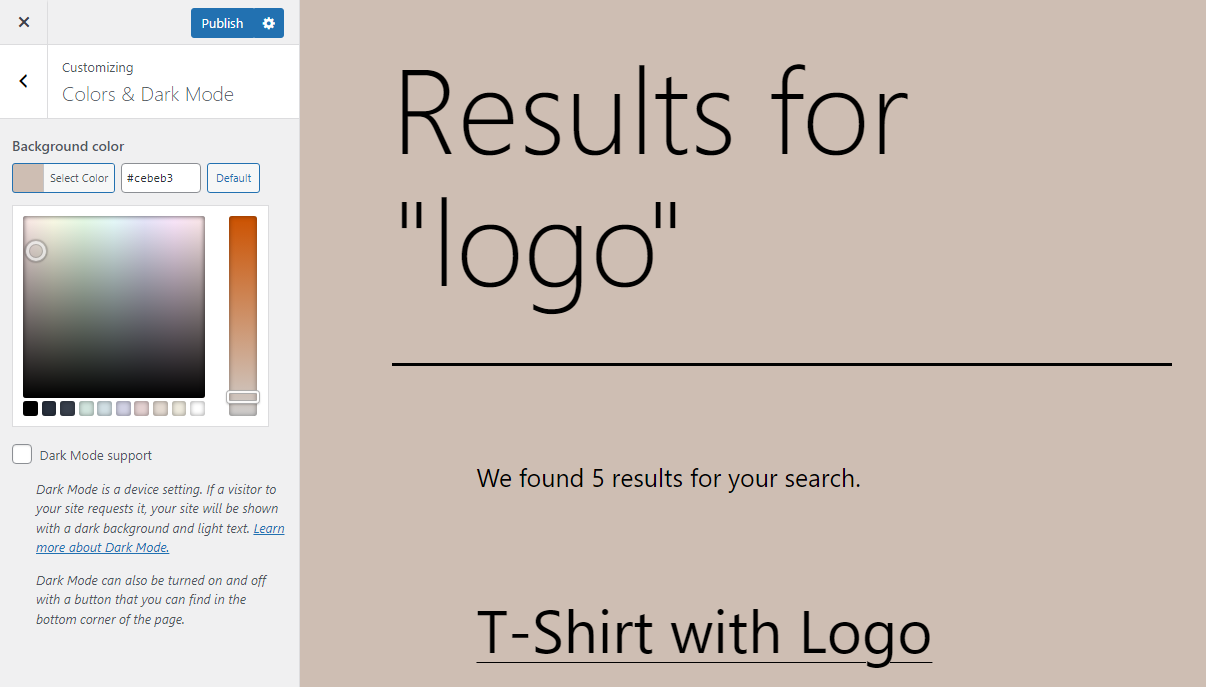
Хотя этот метод несколько ограничен, он может быть хорошим вариантом, если вы используете классическую тему и хотите, чтобы она выглядела просто. Если вы хотите внести более глубокие изменения в страницу поиска WordPress без использования плагина или темы блока, вам придется сделать это вручную, то есть с использованием кода. Мы рассмотрим этот вариант подробнее в следующем разделе.
Имейте в виду, что если вы сейчас используете классическую тему, вы всегда можете переключиться на блочную тему. Таким образом, вы можете использовать редактор блоков для создания пользовательской страницы результатов поиска WordPress, как описано выше.
4. Добавьте собственный код вручную.
Нет никаких ограничений на то, что вы можете делать с WordPress, особенно если вы умеете настраивать код вручную и имеете опыт веб-разработки.
Вы можете настраивать файлы шаблонов для любой используемой вами темы. WordPress никоим образом не ограничивает вас. Но настройка этих файлов может сломать ваш сайт, если вы не знаете, что делаете.
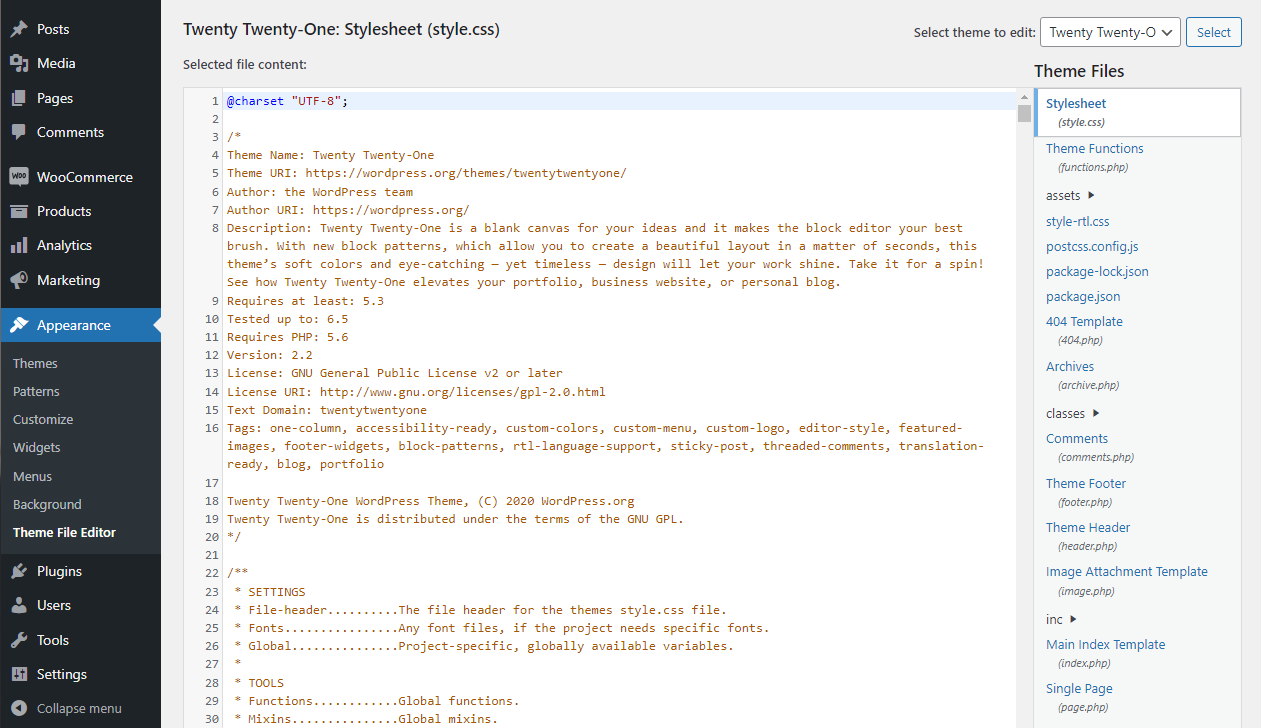
Поэтому, если у вас нет опыта веб-разработки, лучше всего использовать один из других методов настройки, обсуждавшихся до сих пор. Альтернативно вы можете нанять профессионала, который сможет внести необходимые вам изменения на страницу результатов поиска.
Также важно отметить, что использование пользовательского кода, который вы найдете в Интернете для редактирования шаблонов страниц, может иметь непредвиденные последствия. Если вы не знаете, как проверять или редактировать код, вам будет сложно интегрировать его с файлами темы. Более того, код, который работает для одной темы, может не работать для других.

Независимо от того, какие изменения вы вносите, не забывайте использовать промежуточный сайт при экспериментировании с этим подходом. Затем, когда вы будете готовы, обязательно создайте полную резервную копию вашего фактического веб-сайта, прежде чем вносить какие-либо изменения в его код.
Это стандартная практика, и в идеале у вас всегда должны быть свежие резервные копии вашего сайта. Если у вас еще нет решения для резервного копирования, рассмотрите возможность использования Jetpack VaultPress Backup, который создает резервные копии вашего сайта в реальном времени и надежно их сохраняет.
Пять лучших практик по оптимизации страницы результатов поиска WordPress
Если вы не уверены, какой из вышеперечисленных методов вам следует использовать для настройки страницы поиска WordPress, вам следует рассмотреть типы изменений, которые вы хотели бы внести. Вот несколько рекомендаций, которые вы можете применить, чтобы улучшить поисковые запросы ваших посетителей.
1. Реализуйте мгновенный поиск
Люди привыкли получать мгновенные результаты в сети. Если поиск чего-то занимает некоторое время, посетители могут расстроиться и решить покинуть ваш сайт.
По умолчанию поиск в WordPress работает следующим образом: вы используете панель поиска, подтверждаете свой запрос, и веб-сайт загружает новую страницу с результатами. Мгновенный поиск означает, что как только вы начнете печатать, вы начнете видеть результаты. А если вам не нравятся возвращаемые параметры, вы можете изменить поиск или применить фильтры, и результаты автоматически изменятся без необходимости загрузки новой страницы.
Эта функция делает поиск более удобным для пользователя. Это особенно актуально, если ваш веб-сайт загружается медленно, поскольку заставлять посетителей ждать подряд новых результатов поиска может быть неприятно.
Существуют разные способы реализации мгновенного поиска. Некоторые веб-сайты показывают результаты прямо в строке поиска, тогда как другие обновляют страницу поиска при вводе нового запроса. Jetpack Search мгновенно обновляет страницу результатов поиска WordPress, поэтому посетителям никогда не придется ждать.
2. Включите описательные заголовки страниц и фрагменты.
Иногда страницы результатов поиска не содержат достаточно информации, чтобы посетители могли решить, на какой элемент нажать. Чтобы избежать этой ошибки, все индексируемые страницы должны включать описательные заголовки страниц и фрагмент или описание.
Включение избранных изображений также является хорошей идеей.
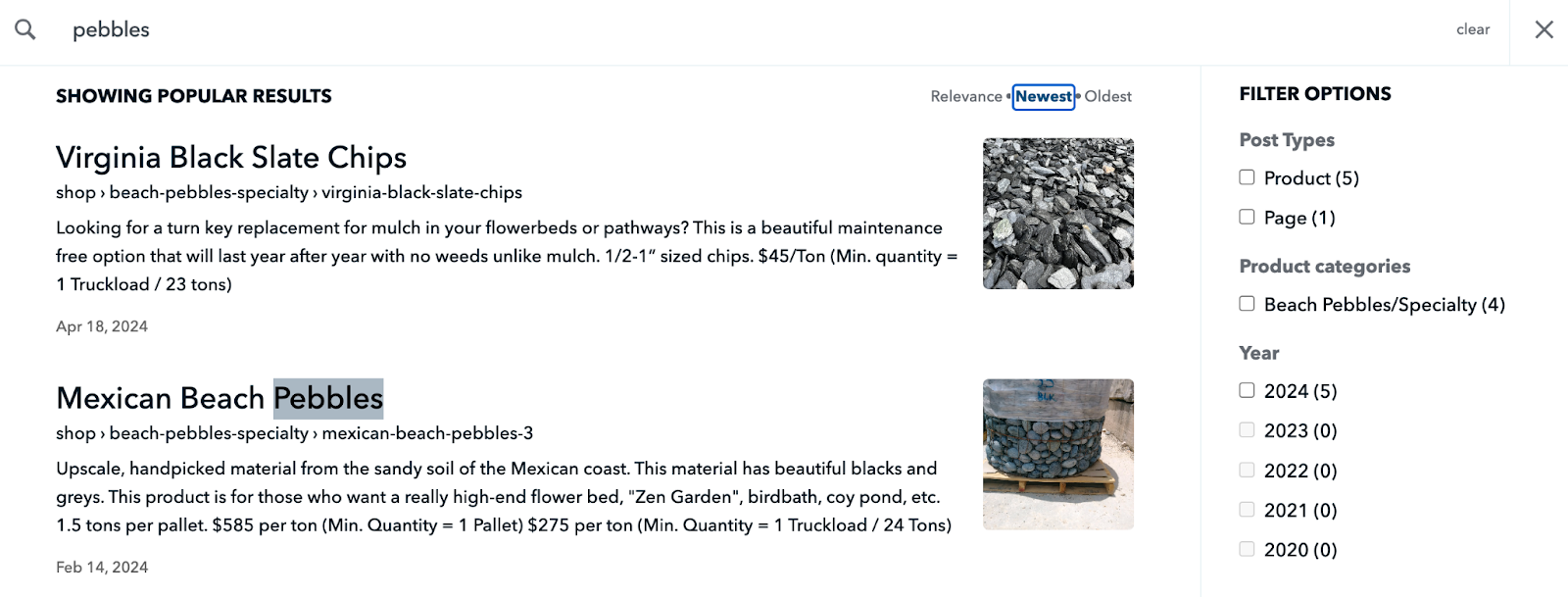
Если вы не включите эти элементы, ваша страница поиска станет менее удобной для пользователя. Что еще более важно, людям становится практически невозможно найти то, что они ищут. Без четких заголовков и описаний посетителям, возможно, придется нажимать на несколько результатов, прежде чем они найдут правильный.
С точки зрения дизайна это означает, что в макете страницы результатов поиска необходимо оставить достаточно места для каждой записи, чтобы включить изображение, а также полный заголовок. Вы также захотите настроить результаты так, чтобы они отображали достаточно длинные описания, чтобы люди могли получить больше информации о том, что содержится на этой странице.
3. Используйте фильтры, чтобы сузить результаты.
Фильтры являются неотъемлемой частью онлайн-поиска. Если у вас есть веб-сайт с большим количеством страниц, сообщений, продуктов или других настраиваемых типов сообщений, вам потребуются фильтры, чтобы создать удобный поиск.
С помощью фильтров посетители вашего сайта могут сузить количество результатов, которые они видят. Это может помочь им найти то, что им нужно, более эффективно, чем навигация по результатам вручную.
По умолчанию WordPress не включает фильтры для функций поиска. Вы можете использовать плагины, такие как Jetpack Search, для добавления фильтров на страницы результатов поиска.
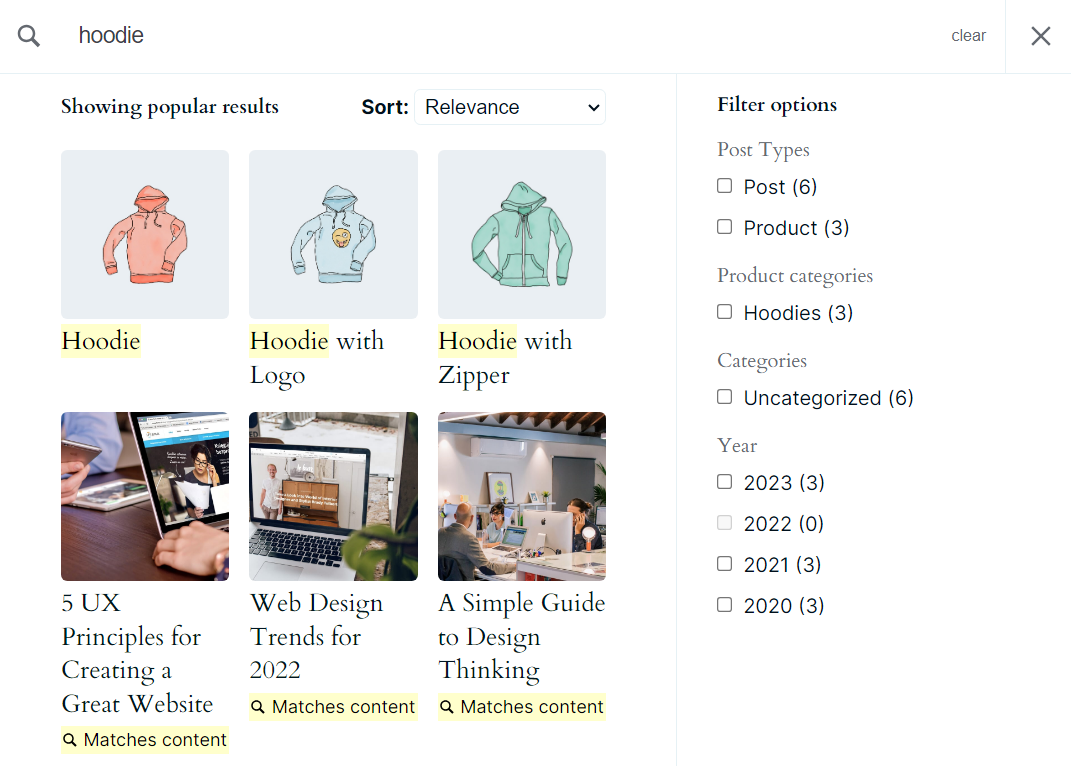
Обратите внимание, что большинство веб-сайтов могут получить большую выгоду от использования различных наборов фильтров. Например, если вы управляете интернет-магазином, вам нужно будет предложить фильтры, соответствующие категориям продуктов, тегам, ценам и даже вариантам доставки, если это возможно.
4. Выделите условия поиска в результатах.
Если посетитель запускает поиск, который возвращает много результатов, определение правильного варианта, на который можно нажать, может оказаться сложной задачей. Один из вариантов сделать страницы поиска более удобными для пользователя — выделить термины, которые ищут пользователи, в каждом результате.
Выделение поисковых запросов показывает посетителям, какие результаты содержат именно те слова, которые они ищут, и в каком контексте. Это может помочь им определить, какие результаты наиболее релевантны, а какие можно игнорировать.
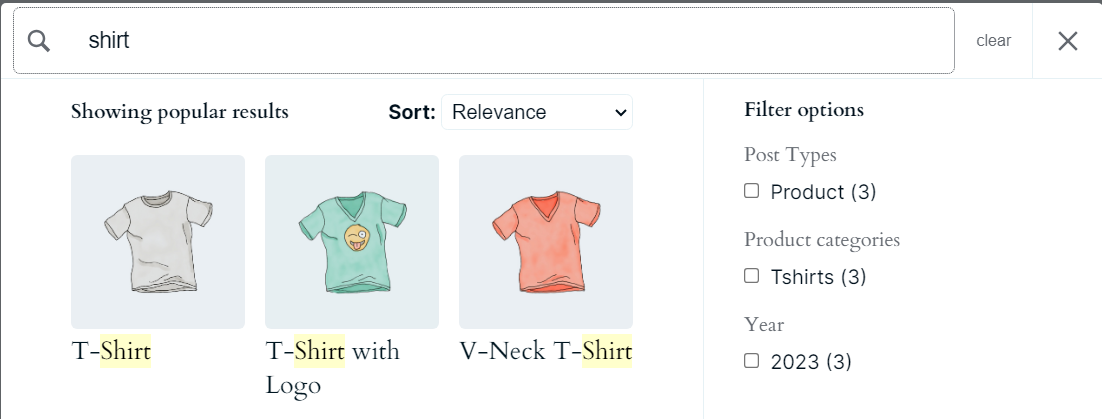
Jetpack Search автоматически выделяет условия поиска во всех отображаемых результатах. Это также применимо, если результаты поиска обновляются из-за изменения запроса.
Выделение запросов — это простое изменение, которое делает навигацию по результатам более доступной. Благодаря Jetpack Search эту функцию можно легко реализовать.
Помогите вашим посетителям найти то, что им нужно
Мгновенно предоставляйте наиболее релевантные результаты вашим посетителям с помощью Jetpack Search. Никакого кодирования, рекламы и отслеживания не требуется.
Получите Jetpack Search бесплатно5. Оптимизируйте страницу результатов поиска для мобильных устройств.
Использование мобильных устройств в настоящее время составляет более 50 процентов всего трафика в Интернете. Это означает, что если ваш веб-сайт не оптимизирован для мобильных устройств, вы предлагаете некачественный опыт примерно половине ваших потенциальных посетителей.
Как минимум, «удобство для мобильных устройств» означает, что на веб-сайте легко ориентироваться с помощью небольших экранов и сенсорных интерфейсов. Это также относится к страницам результатов поиска WordPress. Если на этих страницах сложно ориентироваться на мобильных устройствах, возможно, посетители разочаруются и уйдут.
Внешний вид страницы результатов поиска на мобильных устройствах во многом будет зависеть от того, какую тему вы используете и какие настройки вы в нее вносите. Один из способов сделать страницу результатов поиска более удобной для мобильных устройств — использовать Jetpack Search.
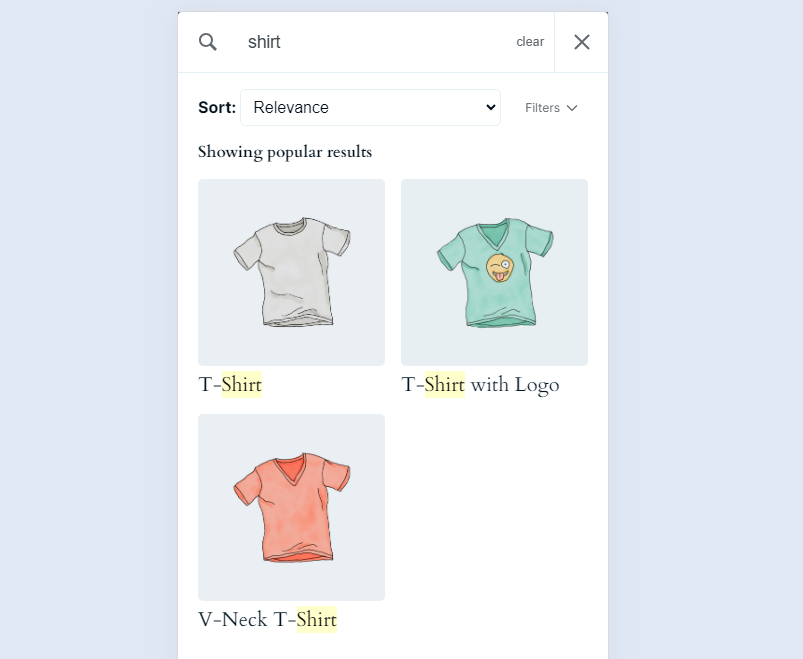
Плагин автоматически заменяет страницу результатов поиска новым дизайном, который отлично смотрится как на мобильных устройствах, так и на больших экранах.
Как Jetpack Search улучшает возможности поиска в WordPress
До сих пор мы много говорили о том, как работает Jetpack Search и как использовать плагин для настройки страницы результатов поиска WordPress. Теперь давайте кратко резюмируем, как это может улучшить качество поиска:
- Мгновенный поиск и фильтрация без перезагрузки страницы. Jetpack Search позволяет вам выполнять столько поисков, сколько захотите, без необходимости перезагрузки страницы результатов. Результаты обновляются мгновенно, что позволяет значительно ускорить поиск.
- Индексирование дополнительных типов контента. Вы можете настроить Jetpack Search так, чтобы в результатах поиска отображались нужные вам типы контента. Плагин также добавляет поддержку продуктов WooCommerce и включает их на страницу результатов.
- Настраиваемые страницы поиска. Страницу результатов поиска Jetpack можно настроить несколькими способами. Это дает вам полный контроль над тем, как выглядит страница результатов и какие типы элементов она отображает.
- Бесконечная прокрутка. Эта функция заменяет нумерацию страниц и делает ее так, что посетителям не нужно загружать новую страницу, чтобы увидеть дополнительные результаты. Результаты будут продолжать загружаться по мере того, как посетители просматривают их, пока есть больше вариантов.
- Отображается информация о дате публикации. Jetpack Search позволяет отображать даты публикаций на странице результатов поиска. Это может дать посетителям представление о том, насколько релевантным может быть результат, в зависимости от того, когда он был опубликован.
В целом, Jetpack Search поможет вам внедрить лучшие практики, необходимые для настройки страницы результатов поиска WordPress. Более того, плагин практически не требует настройки. Его включение автоматически реализует большинство функций, и вам нужно будет только потратить время на параметры настройки дизайна (если хотите).
Часто задаваемые вопросы
Если у вас еще остались вопросы о поиске WordPress и настройке страницы результатов, давайте поговорим о них.
Что такое страница результатов поиска WordPress?
Когда вы запускаете поиск в WordPress, CMS загружает новую страницу, содержащую результаты. Некоторые темы WordPress по умолчанию включают шаблон страницы результатов поиска, который вы можете настроить. Альтернативно, вы можете создать его с нуля.
Могу ли я настроить макет результатов поиска, не обладая знаниями в области кодирования?
Вы можете настроить макет результатов поиска WordPress с помощью плагинов или редактора блоков. Чтобы использовать редактор, вам понадобится тема блока. Альтернативно, такой плагин, как Jetpack Search, позволяет легко добавлять расширенные улучшения, такие как живой поиск, выделенные поисковые запросы и многое другое.
Как создать страницу результатов поиска с функцией живого поиска?
Вам понадобится плагин, чтобы добавить живой поиск на ваш сайт WordPress. Jetpack Search — отличный вариант для этой работы. Он постоянно обновляет страницу результатов по мере того, как посетители вводят и изменяют поисковые запросы, что означает, что поиск происходит в режиме реального времени.
Как реализовать нечеткий поиск для обработки орфографических ошибок в поисковых запросах WordPress?
Некоторые поисковые плагины для WordPress предлагают поддержку «нечеткого» поиска. Таким образом, они могут отображать результаты, даже если запрос написан с небольшой ошибкой. Jetpack Search отображает результаты по похожим запросам, если исходный не нашел ни одного совпадения.
Можно ли создать страницу результатов поиска, поддерживающую несколько языков?
Чтобы получить поддержку нескольких языков, вам понадобится плагин страницы результатов поиска WordPress, который может это реализовать. Jetpack Search обеспечивает поддержку десятков языков. Более того, плагин может отображать результаты запросов с ошибками на нескольких языках благодаря многоязычной поддержке.
Что такое Jetpack Search и кто создал плагин?
Jetpack является частью семейства инструментов WordPress Automattic. Это означает, что он был создан теми же людьми, что и WordPress.com. Вы можете использовать несколько плагинов Jetpack, а также сервисы, на которые вы можете подписаться. Jetpack Search — один из них, и он направлен на улучшение поиска в WordPress.
Где я могу узнать больше о Jetpack Search?
Вы можете посетить официальную страницу поиска Jetpack, чтобы узнать больше о плагине и его функциях. На этой странице также содержится информация о ценах на премиум-лицензии Jetpack Search.
Оптимизируйте страницу результатов поиска WordPress
Поиск становится все более важным по мере роста вашего сайта. Чем больше страниц для навигации, тем больше вероятность того, что посетителям придется использовать функцию поиска, чтобы найти то, что они хотят. Если вы не обеспечите интуитивно понятный и точный поиск, вы можете потерять часть своей аудитории.
В WordPress есть несколько вариантов настройки страницы результатов поиска. Вы можете использовать плагин, редактор блоков или настройщик WordPress. Кроме того, вы можете изменить его вручную, используя собственный код.
Тем не менее, использование такого плагина, как Jetpack Search, на сегодняшний день является самым простым способом улучшить возможности поиска WordPress и изменить страницу результатов. Плагин предлагает множество вариантов настройки как внешнего вида, так и функциональности. Он позволяет вам включить бесконечную прокрутку, фильтры и мгновенный поиск, чтобы помочь посетителям более эффективно находить нужные им результаты!
